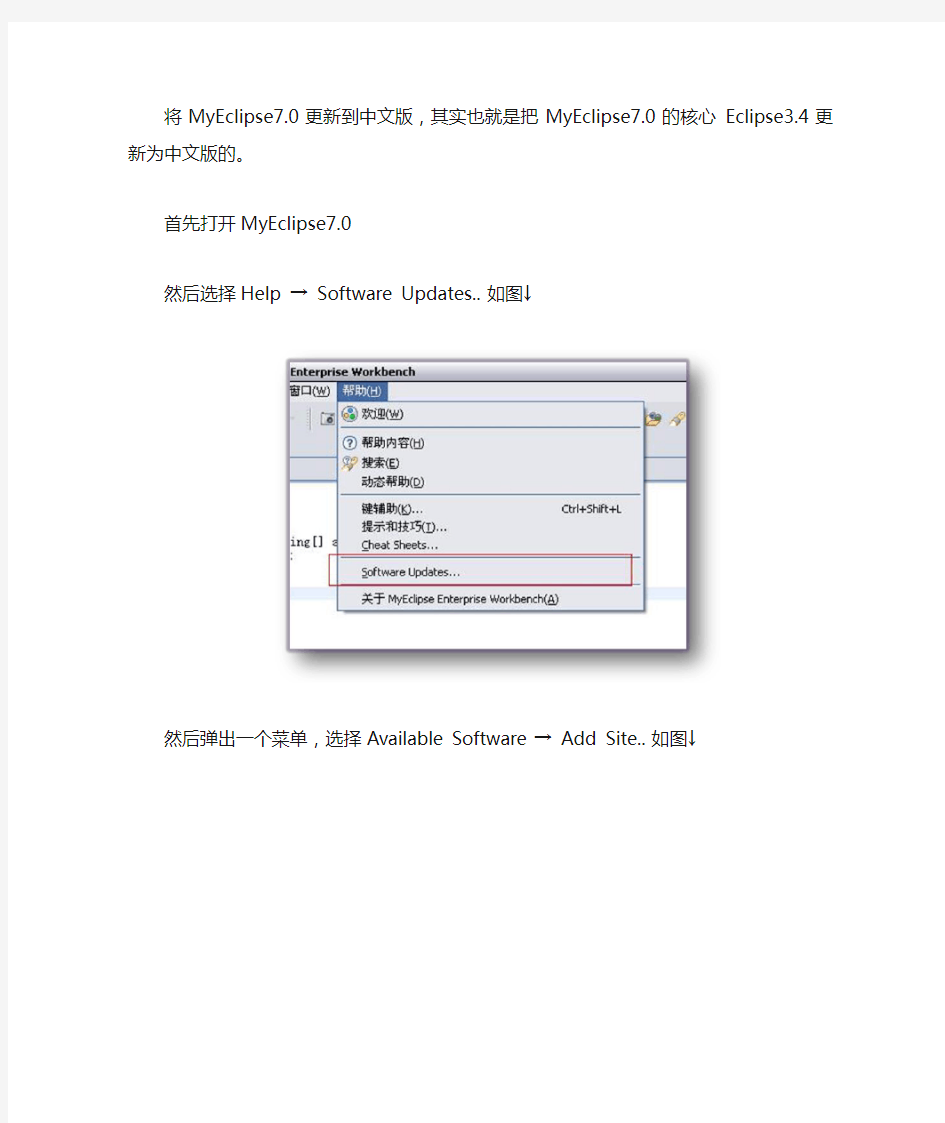
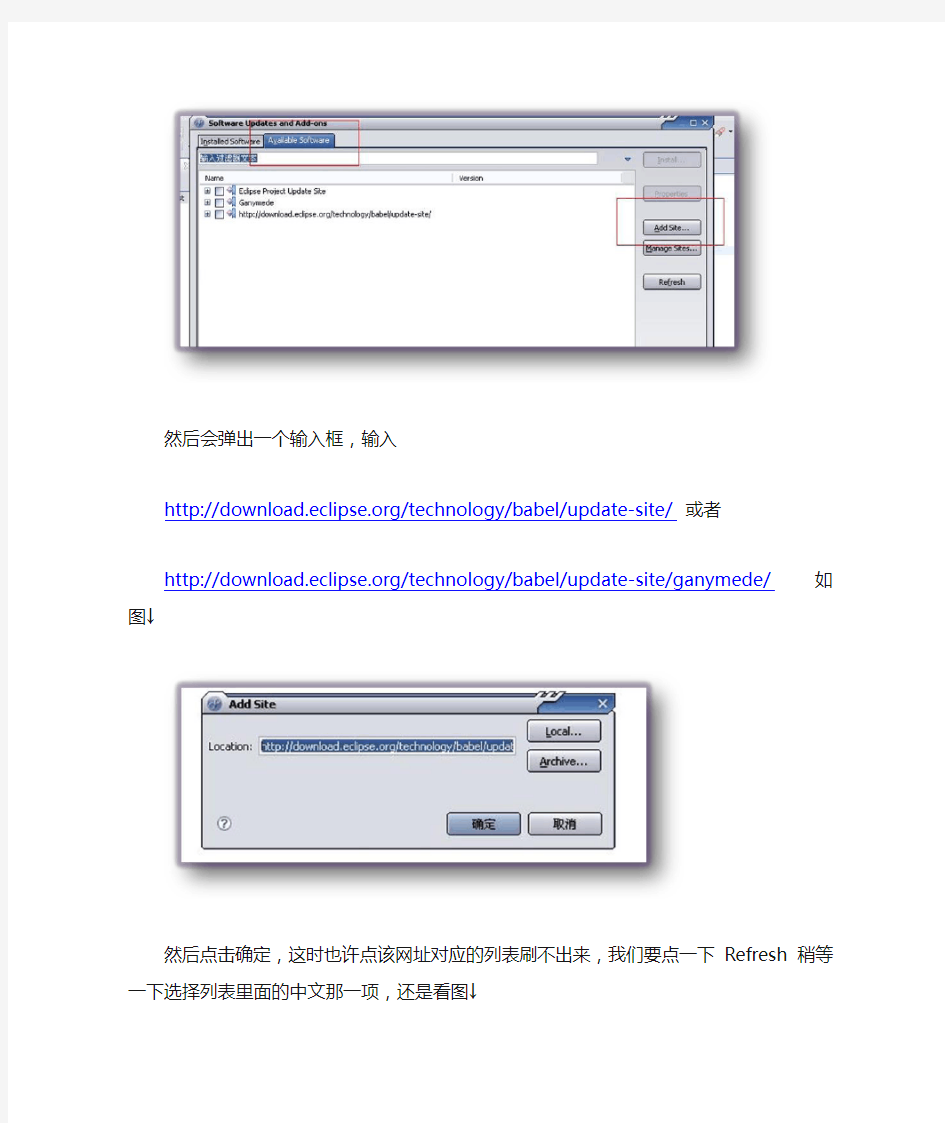
将MyEclipse7.0更新到中文版,其实也就是把MyEclipse7.0的核心Eclipse3.4更新为中文版的。
首先打开MyEclipse7.0
然后选择Help →Software Updates.. 如图↓
然后弹出一个菜单,选择Available Software →Add Site.. 如图↓
然后会弹出一个输入框,输入
https://www.doczj.com/doc/b915702677.html,/technology/babel/update-site/或者
https://www.doczj.com/doc/b915702677.html,/technology/babel/update-site/ganymede/如图↓
然后点击确定,这时也许点该网址对应的列表刷不出来,我们要点一下Refresh 稍等一下选择列表里面的中文那一项,还是看图↓
然后点击Install.. →同意协议最后等MyEclipse自动加载,可能加载过程有点慢,耐心等下,如果实在太慢了,重新选择一次试试,等完成再关闭MyEclipse 然后启动,MyEclipse 就成了中文版的
让MyEclipse7.0使用中文Javadoc文档
一般我们都是显示这样英文的文档,现在我们把他变成中文的,首先我们选择窗口(window) →首选项(Preferences ) 如图↓
他会弹出一个菜单,你可以在text里面输入jre 他搜索出来的一项就是你要找的,或者选择Java →已安装的JRE(Installed JREs) 然后选择你安装的JDK 或则使用MyEclipse7.0自带
的JDK版本,点击编辑(Edit..) 看图↓
弹出一个菜单,选中rt.jar →Javadoc 位置(Javadoc Location..)看图↓
然后点归档中的Javadoc(Javadoc in archive) →第1个浏览(Browse..)
找到你的Javadoc 如果你没有的话请到
https://www.doczj.com/doc/b915702677.html,/jdk/jdk-api-localizations/jdk-api-zh-cn/publish/1.6.0 /html_zh_CN.zip去下载
选择后然后点击第2个浏览(Browse..) 看图
然后弹出一个菜单选中API 点确定看图
最后我们就大功告成,最后你可以看到你提示变成中文的了